Cómo compartir un archivo o carpeta en OneDrive
OneDrive es una herramienta bastante impresionante para almacenar sus archivos en la nube. Pero, ¿sabía que es posible compartir sus archivos y carpetas con relativa facilidad? La respuesta a esa pregunta es un sí. A partir de nuestra amplia experiencia con Microsoft OneDrive , podemos decir con certeza que no se necesita mucho para compartir archivos y carpetas.
Cómo compartir un archivo o carpeta en OneDrive
En este artículo vamos a explicar la mejor forma de compartir carpetas en OneDrive . Haremos esto desde el sitio web en lugar de la aplicación, ya que es más fácil de usar, al menos desde nuestro punto de vista, al menos.
Ahora bien, debemos señalar que existen dos formas de compartir carpetas con amigos y familiares en OneDrive . Una forma es copiando un enlace y la otra es enviando un correo electrónico a aquellos que son importantes.
- Inicie el sitio web de OneDrive
- Seleccione la carpeta que desea compartir
- Haga clic en Compartir
- Personaliza las opciones de enlace
- Introduce un nombre o una dirección de correo electrónico
Discutamos esto con más detalle.
1] Inicie el sitio web de OneDrive
Bien, el primer paso para compartir carpetas es visitar el sitio web de OneDrive(OneDrive website) y asegurarse de iniciar sesión con las credenciales de su cuenta de Microsoft .
Leer(Read) : Cómo agregar, cargar, almacenar, crear y usar archivos en OneDrive(How to add, upload, store, create, use files in OneDrive) .
2] Seleccione(Select) la carpeta que desea compartir
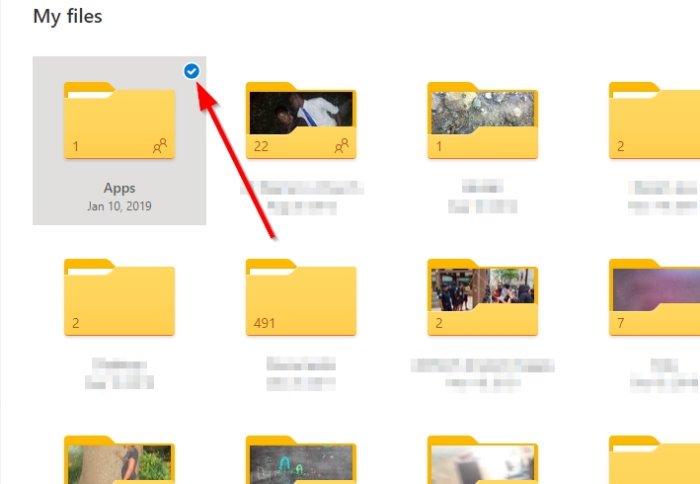
Desde OneDrive , una vez que haya iniciado sesión con sus credenciales, ubique la carpeta que desea compartir y luego haga clic en el círculo pequeño en la esquina superior. También es posible elegir varias carpetas para compartir, pero tenga en cuenta que seleccionar varias carpetas para compartir no es una función disponible en las cuentas de la escuela y el trabajo.
Leer(Read) : Cómo configurar la protección de carpetas para la cuenta de OneDrive(How to setup Folder Protection for OneDrive account) .
3] Haga clic en Compartir

Después de seleccionar el ícono del círculo, ahora querrá mirar en la parte superior, donde debería ver el botón Compartir(Share) . Continúe y haga clic en él de inmediato. Hacerlo debería mostrar automáticamente un menú desplegable con algunas opciones para elegir.
Leer(Read) : Cómo cifrar y asegurar archivos de OneDrive(How to encrypt and secure OneDrive files) .
4] Personaliza las opciones de enlace

A través(Via) del menú desplegable, debería ver una sección que dice Cualquier persona con el enlace puede editar. Haga clic(Click) en eso porque vamos a determinar cómo debería funcionar el enlace para compartir.
En el menú, puede optar por permitir que la gente edite el contenido dentro de la carpeta seleccionando Permitir edición(Allow Editing) . También existe la opción de establecer una fecha de caducidad para el enlace, una contraseña para acceder a la carpeta y la posibilidad de seleccionar Personas específicas.
Haga su(s) selección(es), luego presione el botón Aplicar(Apply) .
Lea(Read) : Consejos para proteger la cuenta de OneDrive(Tips to secure OneDrive account) .
5] Ingrese un nombre o dirección de correo electrónico
Ahora hemos llegado al punto en el que es hora de compartir su carpeta. Para hacerlo, continúe y agregue la dirección de correo electrónico o el nombre de terceros en el cuadro y, finalmente, haga clic en Enviar(Send) .
Alternativamente, puede optar por seleccionar Copiar enlace(Copy Link) para crear un enlace para compartir. Cuando haya terminado, aparecerá una nueva sección con el enlace para que lo comparta. Cópielo, luego compártalo manualmente con familiares o amigos. Incluso puedes publicarlo en tu sitio web.
Ahora lea(Now read) : Consejos y trucos de OneDrive(OneDrive tips and tricks) .
Related posts
Deshabilitar las notificaciones de ONEDRIVE cuando la sincronización se detiene automáticamente
Fix OneDrive error code 0x8004de40 en Windows 10
Fijar onedrive código de error 0x8007016a
ONEDRIVE Error 0x80070194, el cloud file provider salió inesperadamente
Allow OneDrive a permission inheritance desactivar en las carpetas de sólo lectura
Error 0x80071129: El tag present en el reparse point buffer no es válido
OneDrive Miniaturas que no se muestran en Windows 10
Cómo Fix OneDrive Error Code 0x8004de25 o 0x8004de85
Reset OneDrive para fijar OneDrive problemas en Windows 11/10
Cómo asegurar OneDrive Account
Cómo eliminar OneDrive icon de File Explorer en Windows 11/10
ONEDRIVE Activity Center ahora alberga el Settings and Pause menus
OneDrive.exe Entry Point NO Found EN Windows 10
Cómo añadir y sincronizar múltiples OneDrive Accounts a mi equipo
Los archivos Turn Off OneDrive Deleted se eliminan en todas partes. MENSAJE
Cómo corregir problemas OneDrive sync en Windows 10
Cómo desactivar OneDrive en este day notification en Windows 10
Su PC isn no está conectado a Internet, OneDrive Error 0x800c0005
Cómo restaurar una versión anterior de Document en OneDrive
Cómo limitar el ancho de banda utilizado por OneDrive and Dropbox
